
İçerik
- aşamaları
- Bölüm 1 Uygulama ayarlarını değiştir
- 2. Bölüm Facebook Masaüstü Sürümüyle Gizlilik Ayarlarını Değiştirme
- Bölüm 3, Arkadaş Listesindeki Gizlilik Ayarlarını Facebook Masaüstü Sürümü ile Sınırlandırın
Bir nedenden ötürü, başkalarının, ismini önerilen arkadaş listesinde görmelerini engellemek isteyebilirsin (ÖNERİLERFacebook'ta. Ama nasıl yapılacağını bilmiyorsun. Bir akıllı telefon ya da uygulamanın masaüstü sürümünü kullanıp kullanmadığınızı öğrenmek için bazı basit ipuçlarını keşfedin.
aşamaları
Bölüm 1 Uygulama ayarlarını değiştir
-
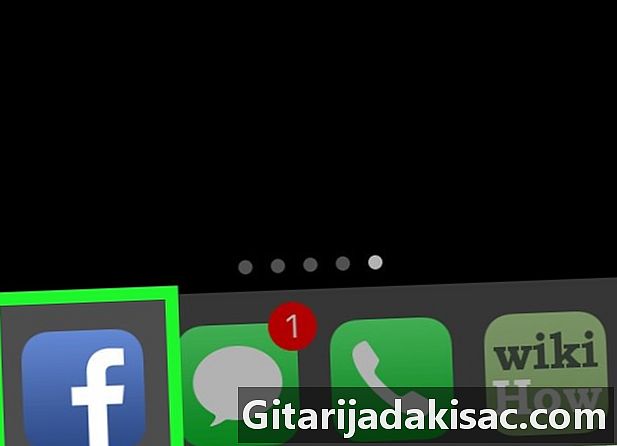
Açmak için uygulama simgesine dokunun. Bu simge bir gibi görünüyor f mavi bir arka plan üzerinde beyaz.- Henüz giriş yapmadıysanız, e-posta adresinizi (veya telefon numaranızı) ve şifrenizi girerek yapın. Sonra basın Oturum.
-
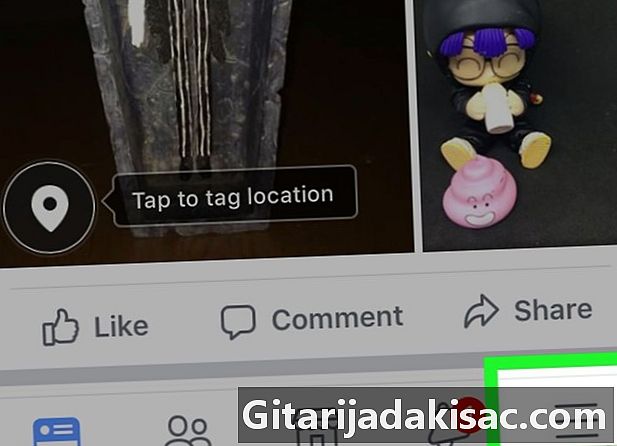
☰ düğmesine basın. Android kullanıyorsanız bu simgeyi ekranın sağ üst köşesinde, iOS çalıştıran bir cihaz kullanıyorsanız ekranın sağ alt köşesinde göreceksiniz. -
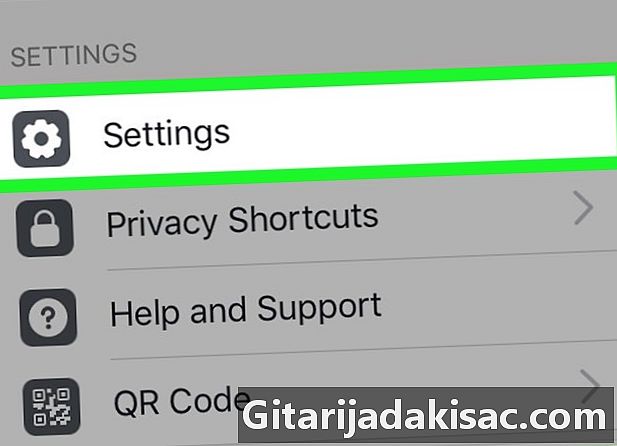
Ayarlar düğmesini bulana kadar ekranı aşağı kaydırın. Sonra bu düğmeye basın. Muhtemelen sayfanın altında göreceksiniz.- Android kullanıyorsanız, tuşuna basmanız gerekir. Ayarlar ve gizlilik sonra ayarlar. Yani, sayfayı açacaksın Hesap ayarları.
-

Hesap Ayarları'na dokunun. Bu düğmeyi açılır menünün üstünde göreceksiniz.- Android kullanmıyorsanız bu adımı atlayın.
-
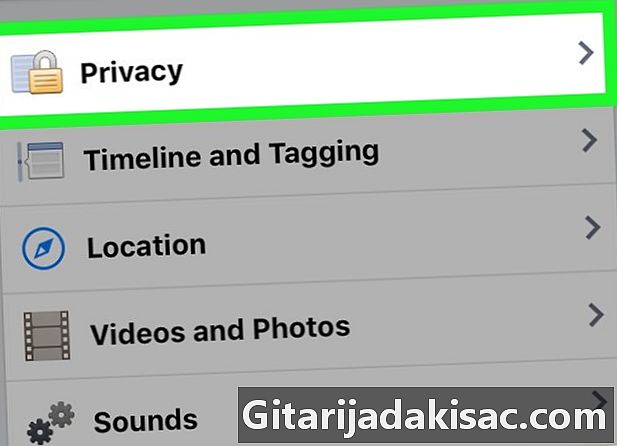
Gizlilik Ayarları'na dokunun. Bir iPhone kullanıyorsanız muhtemelen sayfanın üst kısmında göreceksiniz. Ancak bir Android kullanıyorsanız, önce ekranınızı bölüme taramanız gerekir. gizlilik Bu düğmeyi bulmak için. -

İzlediğiniz kişileri, sayfaları ve listeleri kim görebilir?. Bu seçenek seçeneğin altında Eski yayınları kimlerin görebileceği sınırı değerlendirme bölümünde Faaliyet . -
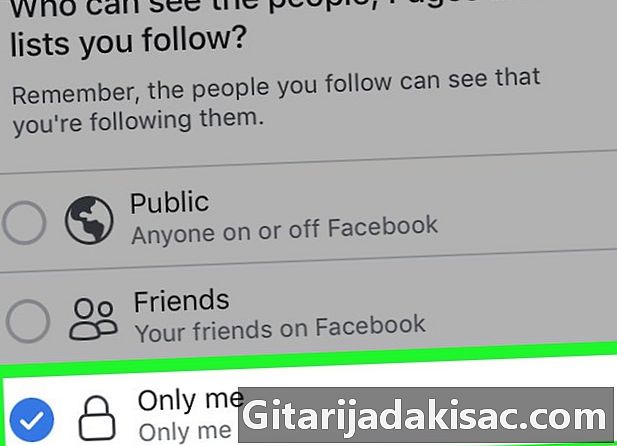
Sadece bana dokunun. Bunu yaparak, listelerinizdeki kişileri ve abone listelerinizi görebilecek tek kişi siz olacaksınız. -

Kaydet'e dokunun. Bu düğmeyi ekranınızın sağ üst köşesinde göreceksiniz.- Bu seçeneği görmüyorsanız, ekranınızın sağ üstündeki oka (←) dokunun.
-
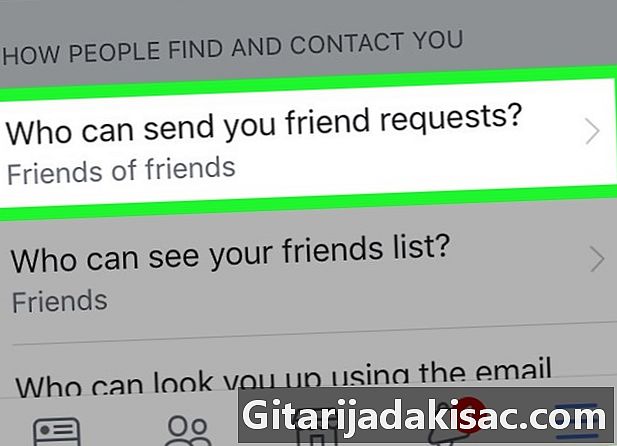
Size kim davetiye gönderebilir?. Bu seçeneği sayfanın alt kısmında ve bölümün üst kısmında göreceksiniz. Başkaları sizi nasıl bulabilir ve sizinle nasıl iletişim kurabilir?. -
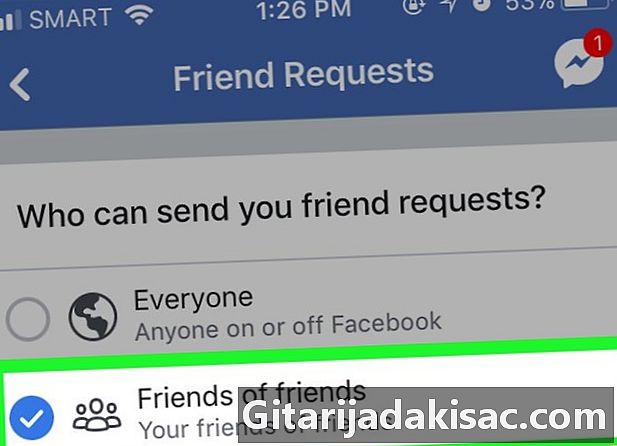
Arkadaşlara ve onların arkadaşlarına dokunun Bunu yaparak, size davetiye gönderebilecek kişilerin sayısını azaltabilirsiniz, böylece yalnızca arkadaşlarınızın arkadaşları yapabilir. -
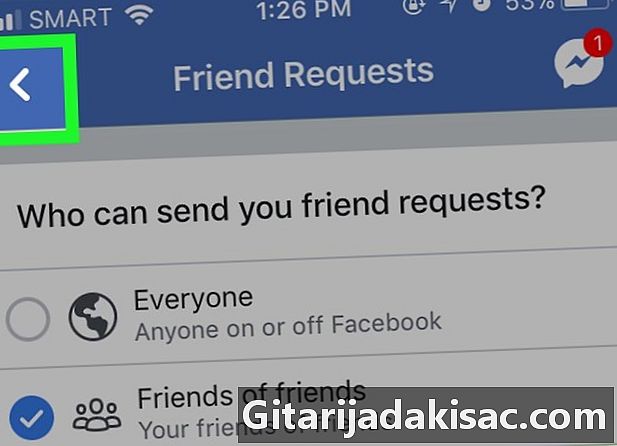
Kaydet'e dokunun. -
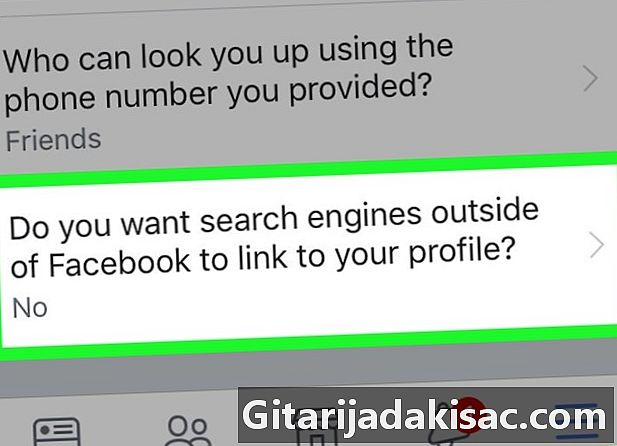
Son seçeneğe dokunun. Seçenek bu Facebook dışındaki arama motorlarının profilinizi göstermesini ister misiniz? -
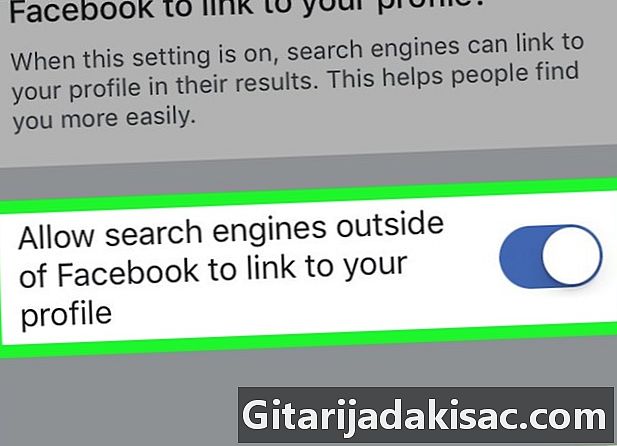
Kapatmak için düğmeye basınız. Bu öndeki anahtar.
Facebook dışındaki arama motorlarının profilinizi görüntülemesine izin verin. -
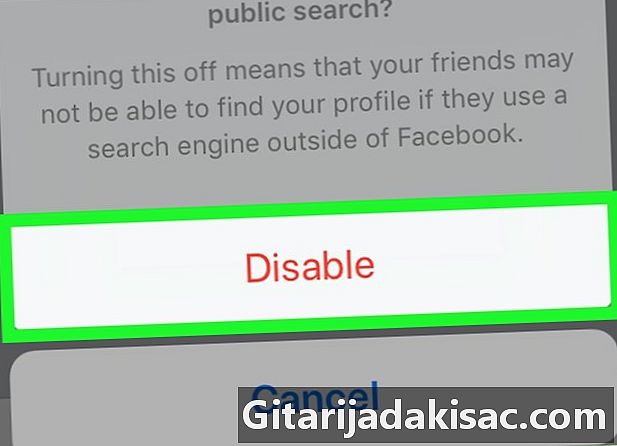
Kırmızı Devre Dışı Bırak düğmesine basın. Böylece, kullanıcılar artık Facebook dışında başka bir arama motorunda arama yapamayacaklar. Ayrıca, gizlilik ayarlarınızı azalttığınıza göre, adınız listede çok daha az görülecektir. ÖNERİLER. Buna ek olarak, diğer kullanıcılar kendileriyle ortak olan arkadaşlarınızı veya abone listenizi göremez.
2. Bölüm Facebook Masaüstü Sürümüyle Gizlilik Ayarlarını Değiştirme
-

git Facebook sayfanıza. Bunu yaparak, daha önce giriş yaptıysanız, Facebook haber akışınızı hatırlayacaktır.- Henüz giriş yapmadıysanız, e-posta adresinizi (veya telefon numaranızı) ve şifrenizi girerek yapın. Sonra tıklayın Oturum.
-
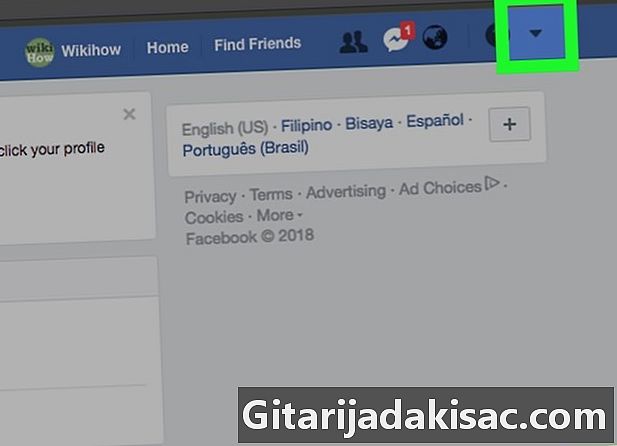
▼ üzerine tıklayın. Bu simgeyi sayfanın sağ üst kısmında göreceksiniz. -
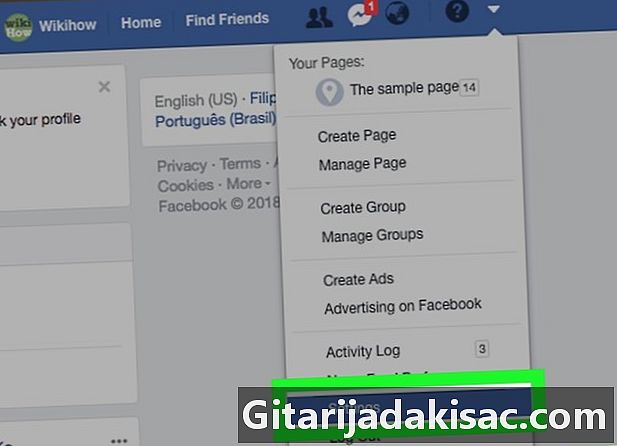
Ayarlar'a tıklayın. Bu düğmeyi, açılır menünün alt kısmında göreceksiniz. -

Gizlilik üzerine tıklayın. Bu düğmeyi sayfanın sol tarafında göreceksiniz. -

Düzenle'ye tıklayın. Bu sağ taraftaki Sana arkadaş olmak için sana kim davetiye gönderebilir? Sayfanın ortasında -
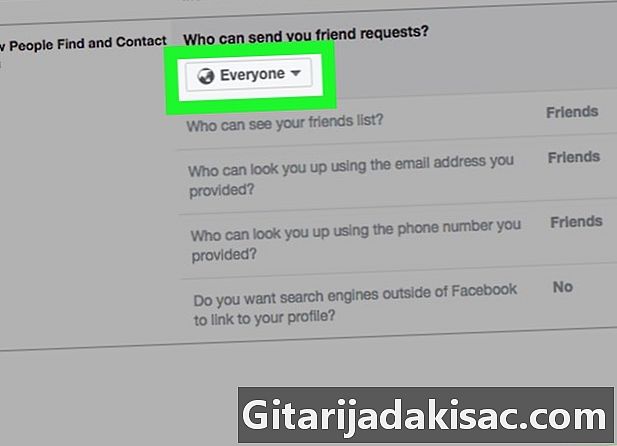
Everyone kutusuna tıklayın. Başlığı altında görmek zorunda kalacaksınız Sana arkadaş olmak için sana kim davetiye gönderebilir? -
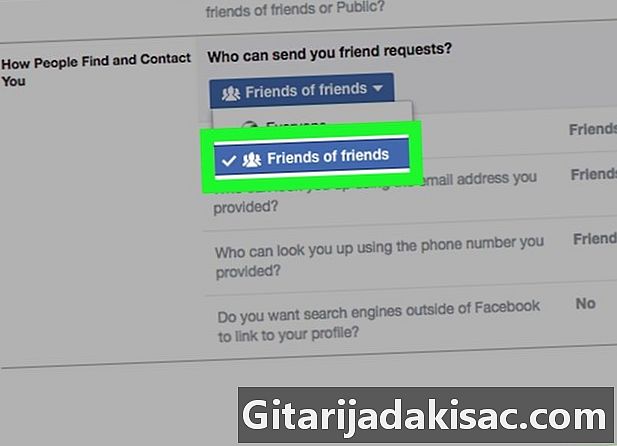
Arkadaşlara ve arkadaşlarına tıklayın. Bunu yaparak size davetiye gönderebilecek kişilerin sayısını azaltabilirsiniz (ve bu nedenle, menüde görüşmek üzere) ÖNERİLER) böylece sadece arkadaşlarının arkadaşları yapabilir. -
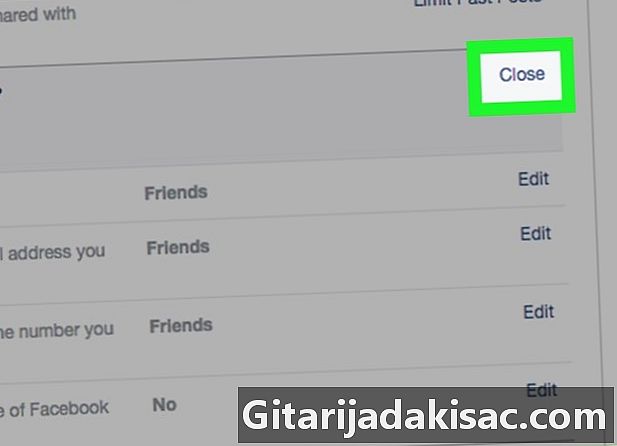
Kapat'a tıklayın. Bu düğme başlığın önünde bulunur Sana arkadaş olmak için sana kim davetiye gönderebilir? -
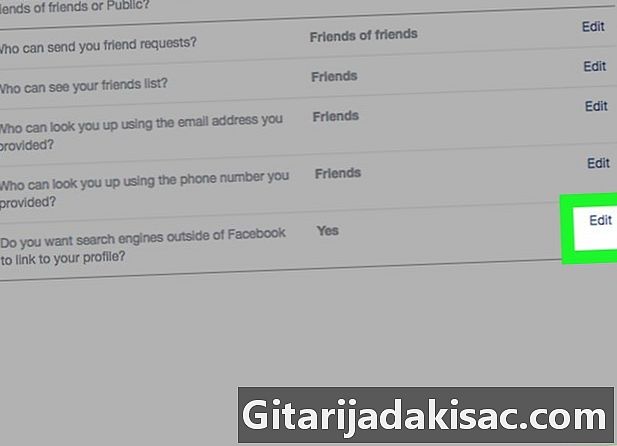
Bu sayfadaki son seçenekten Düzenle'yi tıklayın. Seçenek bu Facebook dışındaki arama motorlarının profilinizi göstermesini ister misiniz? -
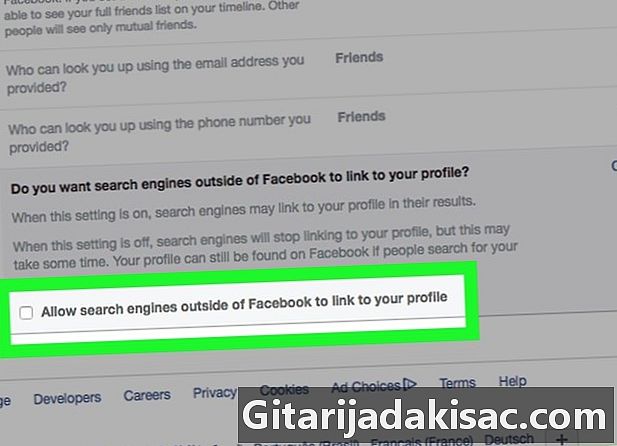
Kutunun işaretini kaldırın. Önündeki kutunun işaretini kaldırın. Profilinizi görüntülemek için Facebook dışındaki arama motorlarına izin verin. Bu şekilde, insanlar sizi Google, Bing veya Facebook dışındaki herhangi bir arama motorundan arayamazlar.
Bölüm 3, Arkadaş Listesindeki Gizlilik Ayarlarını Facebook Masaüstü Sürümü ile Sınırlandırın
-
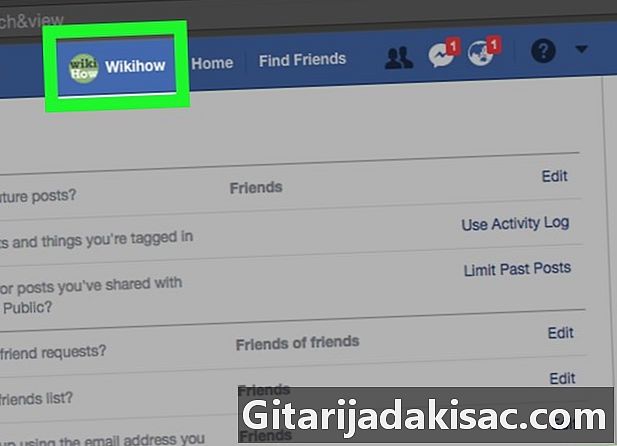
Adınızın görüntülendiği sekmeyi tıklayın. Facebook sayfasının üst kısmında göreceksiniz. -

Arkadaşlar üzerine tıklayın. Bu düğmeyi profilinizin resminin sağ alt kısmında bulabilirsiniz. -

Tıklayın yönetmek. Bu düğme bir kalem gibi görünür ve bahsinin en sağında bulunur arkadaşlar ve yanında + Arkadaş bul. Bu düğmeye basmak Gizlilik Düzenle'yi gösterecektir. -
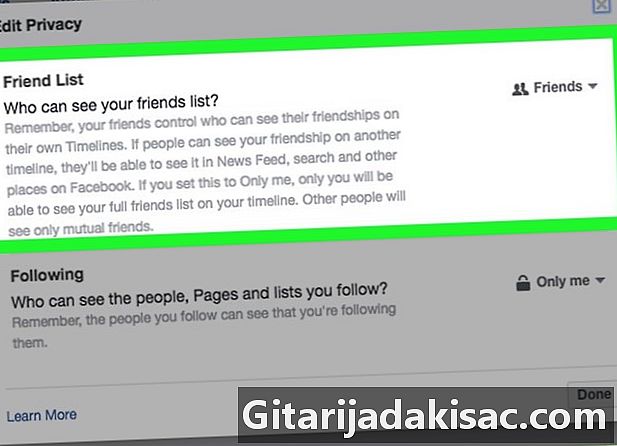
Sağındaki kutuya tıklayın Arkadaş listesi. Bu kutuda okuyacaksınız kamu veya arkadaşlar. -

Sadece Moi'ye tıklayın. Böylece, arkadaş listenizdeki kişileri görebilecek tek kişi siz olacaksınız. -
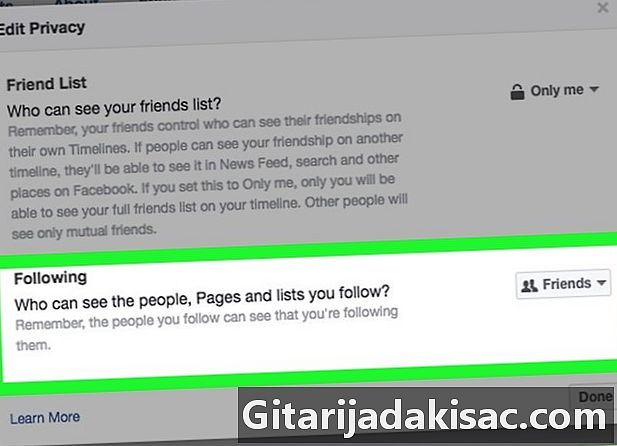
Sağındaki kutuya tıklayın Abone (e). Bu kutuda okuyacaksınız kamu veya arkadaşlar. -

Sadece Moi üzerine tıklayın. -

Sayfanın altındaki Tamamlandı düğmesine tıklayın. Artık, Facebook arkadaş listenizi veya halka açık olan abone listenizi göstermeyecek, bu da diğer kullanıcıların sizi ortak arkadaşlar temelinde önerdiği bir arkadaş olarak önerilen arkadaşlar listesinde görmelerini engelleyecektir.